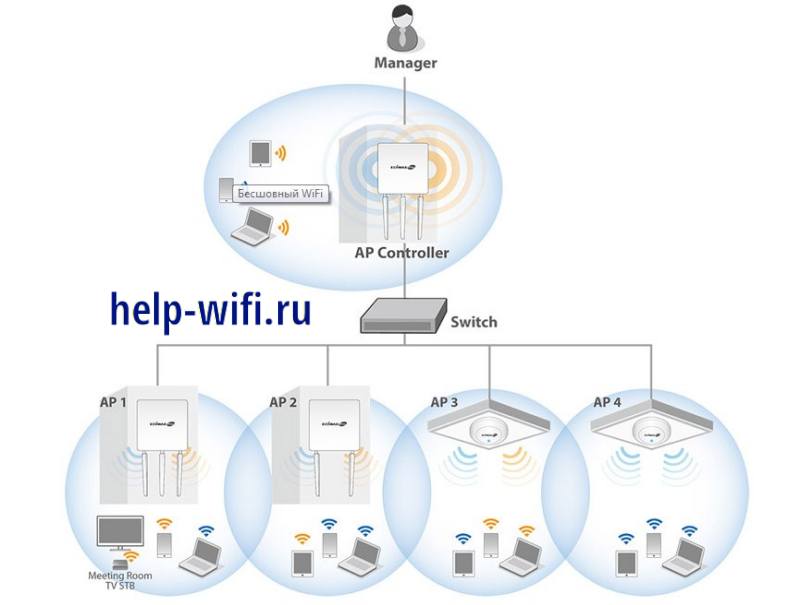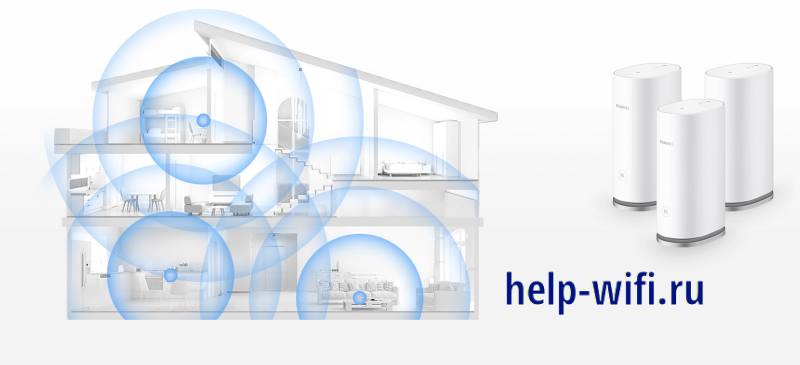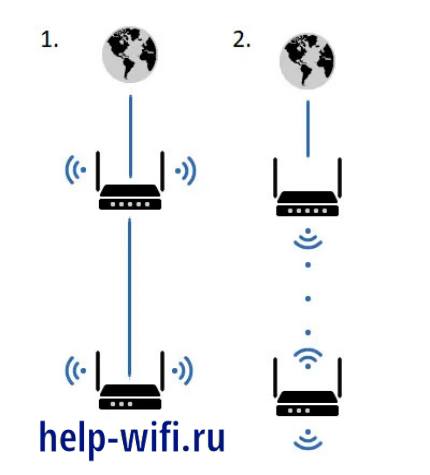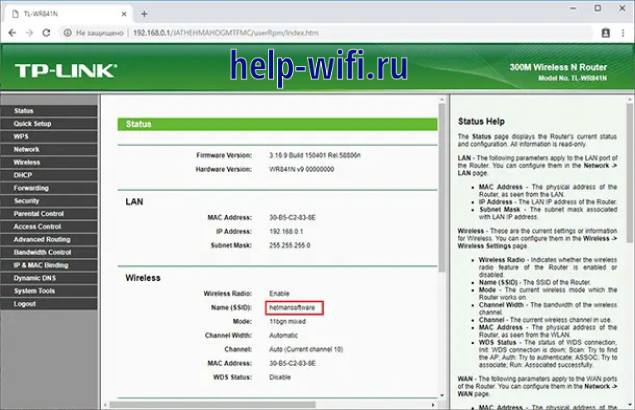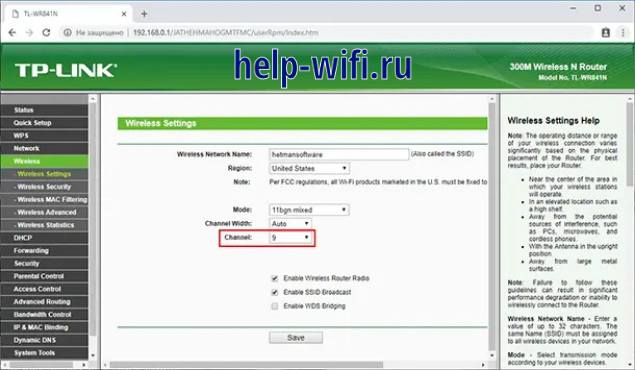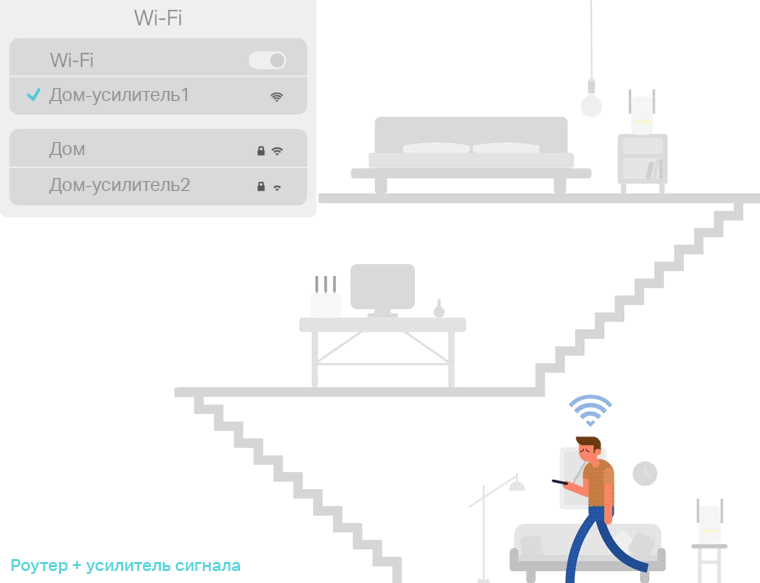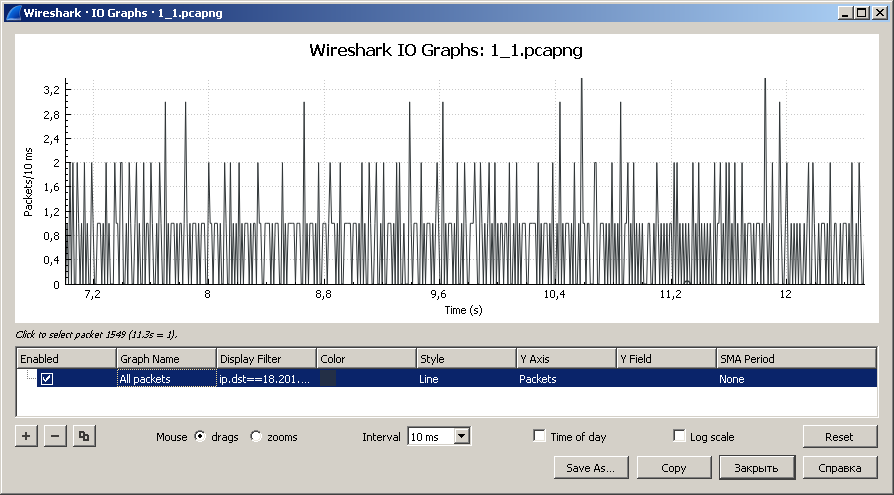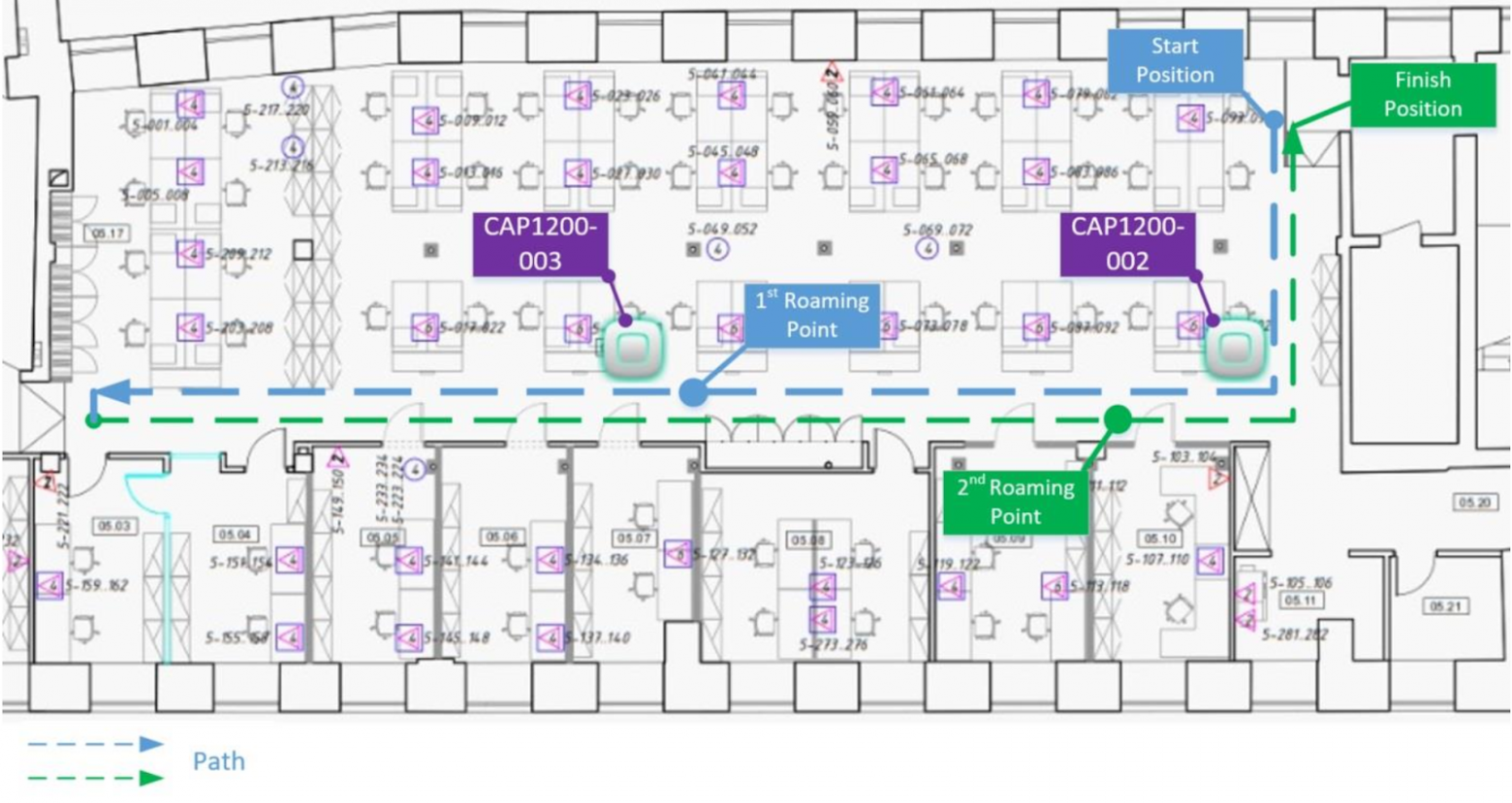На чтение 11 мин Просмотров 6.2к.
Константин Гиновский
Занимался настройкой компьютеров, ЛВС, кибербезопасностью и видеонаблюдением. Инженерный опыт более 10 лет, в т.ч. работа системным администратором на крупном предприятии с 2012 года.
Задать вопрос
Радиус действия одной точки Wi-Fi 802.11n и стандартными параметрами при условии отсутствия преград составляет 50 м. Для покрытия более дальних расстояний используется бесшовный Wi-Fi.
Система представляет собой совокупность нескольких точек доступа (ТД), переключение между которыми происходит автоматически, незаметно для пользователя, без потери соединения. Она используется в квартирах большой площади, частных домах, дачах и отелях.
Содержание
- Достоинства и недостатки системы
- Как сделать бесшовный вайфай дома на оборудовании
- TP-Link
- Keenetic
- Huawei
- ASUS
- MikroTik
- Xiaomi
- Ubiquiti
- D-Link
- Edimax
- Создание сети на основе двух роутеров
Достоинства и недостатки системы
Положительные качества бесшовного Wi-Fi являются следующие:
- Оптимальное распределение нагрузки. Единый контроллер управляет точками доступа, реализует обмен данными между ними, а также распределяет уровень подключения между устройствами пользователей.
- Автоматическое подключение пользовательских устройств к ТД с наибольшей силой источника.
- Надежное, непрерывное соединение к ТД без потери связи;
- Отсутствует необходимость повторного подключения между разными сетями;
- Централизованное управление и масштабируемость.
Недостатки бесшовного Wi-Fi упираются в оборудование и систему кибербезопасности. Эффективность работы системы напрямую связана с качеством устройств и их настройки в единую систему.
По причине расширения зоны покрытия, а нужно это преимущественно в общественных местах, бесшовный доступ требует надежную защиту системы. В противном случае повышается риск проникновения в цифровую инфраструктуру вредоносных программ и злоумышленников.
Как сделать бесшовный вайфай дома на оборудовании
Если в корпоративной и общественной среде Wi-Fi роуминг требует отдельного оборудования, то соорудить его в домашней среде может каждый пользователь.
Для этого нужно время и выполнения простых инструкций. Алгоритм схож для настройки большинстве роутеров известных брендов. Отличие только в нюансах, изложенных ниже.
TP-Link
Компания TP-Link – один из производителей сетевого оборудования. Технология Wi-Fi роуминга была реализована в системе оборудования и ПО Auranet. Контроллер после разовой настройки «из коробки» может работать автономно.
Точки доступа для внутренней инфраструктуры и внешнего периметра здания потолочного типа. За раздачу Интернета может отвечать гигабитный роутер модели AC1200 от описанного бренда. Она работает в двух диапазонах беспроводной сети. Все устройства компактные, легко монтируются и настраиваются.
Минимальный набор бесшовного Wi-Fi от TP-Link состоит из такого оборудования:
- Аппаратный контроллер Omada OC300;
- ТД EAP660 HD для общежитий и квартир;
- ТД EAP245 для доступа к беспроводной сети в коридоре или частном доме.
Программная часть устройств реализована таким образом, что точки доступа также способны работать в автономном режиме в случае, когда ядро сети зависло, выключилось или временно вышло из строя. Управление контроллером и ТД реализовано как с ПК, так и с мобильных устройств с любой точки мира.
Keenetic
Оборудование бренда Keenetic пользуется популярностью для реализации бесшовного доступа к Wi-Fi сети. Систему можно настроить в веб-интерфейсе конфигуратора Keenetic.
Для настройки беспроводного роуминга в описываемой системе, нужно выполнить следующие действия:
- Зайти в веб-конфигуратор Keenetic;
- Перейти на страницу «Домашняя сеть» в раздел «Бесшовный роуминг для беспроводных устройств»;
- Заполнить предлагаемую форму соответственно каждому пункту.
Прежде чем менять настройки в конфигураторе нужно убедиться в том, что туда добавлена хотя бы одна беспроводная сеть.
Переключение между сетями стандарта 802.11r осуществляется с защитой WPA2/WPA3. Если устройство работает в двух диапазонах (2,4 и 5 ГГц), можно разблокировать стандарт 802.11r. Для этого нужно, чтобы в одном сегменте работала только одна сеть Wi-Fi либо чтобы совпадали пароли, SSID и расписание сети в двух диапазонах.
Huawei
В компании Huawei функции бесшовного роуминга Wi-Fi поддерживает серия устройств HarmonyOS Mesh+. В случае качественного соединения недостаточно подключить пару роутеров к сети. Описываемое аппаратное обеспечение решает проблему надежности доступа к сети и доступного управления.
Его особенностями являются:
- Поддержка Wi-Fi 6+, скорость передачи данных до 3 тыс. Мбит/с;
- Стабильность и широкое покрытие сигнала (комплект из 3 роутеров обеспечит подключение к сети в радиусе 600 метров) обеспечивают 4 усилителя сигнала на одно устройство;
- Возможность одновременного подключения 250 устройств;
- Поддержка двухдиапазонной сети;
- Минимальная задержка при подключении между роутерами – 50 мс;
- Простой, авторизированный доступ через NFC;
- Простая и эффективная система диагностики.
Диагностика, управление и администрирование системы осуществляется как через мобильное приложение, так и с персонального компьютера. Можно настроить авторизированный вход через Интернет и управлять системой с любой точки мира.
ASUS
Компания ASUS имеет свою технологию Wi-Fi бесшовного роуминга – AiMesh. Ее реализация заключается в приобретении и настройке роутеров и точек доступа этого производителя с поддержкой нужных протоколов. Компания предлагает широкий выбор оборудования для реализации AiMesh.
Например, совокупная работа пары роутеров ROG Rapture GT-AXE11000, поддерживающих Wi-Fi 6, обеспечивает 6х увеличение производительности по сравнению с беспроводным доступом ячеистого типа. Администрировать систему легко и просто через фирменное приложение ASUS Router.
Управлять системой можно как с персонального компьютера, так и с мобильного устройства через внутреннюю ЛВС или Интернет.
MikroTik
Компания MikroTik предлагает один из самых бюджетных способов реализации бесшовного Wi-Fi в гостинице, офисе или жилом доме. Для этого достаточно подключить и настроить контроллер CAPsMAN, системы RouterOS Level 4. К этому оборудованию уже можно подключать любое количество роутеров или точек доступа бренда MikroTik.
Устройство характеризуются компактностью и доступным интерфейсом. Их легко вмонтировать в стену или поставить на стол в зависимости от удобств и требований хозяев. Достоинством системы является дешевизна оборудования и простота настройки, однако для крупных площадей она не подходит в силу низкой совокупной мощности. Это идеальное решение сугубо для дома и малого офиса.
Xiaomi
Компания Xiaomi также не отстает от высоких технологий. Решение бесшовного роуминга Wi-Fi предлагает система Xiaomi Mi WiFi Mesh Router, которое в домашнем секторе составляет реальную конкуренцию Cisco и другим производителям.
Это сеть ячеистого типа, каждый узел которой может быть одновременно роутером и репитером. Благодаря технологии, PowerLine сигнал ретранслируется не только по сетевому кабелю типа «витая пара», но и по сети бытового электричества.
Комплект поставки состоит из следующего оборудования:
- Mesh-модули – 2 шт.;
- Кабели питания – 2 шт.;
- Патч-корд – 1,5 м.
В качестве базового устройства раздачи Интернета можно использовать system ax3000. Разделение на главный и второстепенный модули отсутствует. Устройства равноправные и в зависимости от ситуации могут брать на себя функции обоих типов узлов.
Компактный размер позволяет экономить место на столе. Отсутствие антенн и обтекаемый корпус обуславливает то, что устройства легко вписываются в домашний интерьер. Схема сети легко масштабируется за счет установки дополнительных моделей устройств.
Интерфейс характеризуется доступностью и продуманностью архитектуры. Настроить оборудование может каждый пользователь без глубоких технических знаний. Система доступна для управления с ПК или мобильного телефона.
Ubiquiti
Система отличается доступность и большой пропускной способностью.
Ее вполне хватает на несколько зданий и улицу. Бесшовным Wi-Fi роумингом управляет программное обеспечение Ubiquiti UniFi, работающее на популярных ОС:
- Linux;
- Windows;
- iOS;
- MacOS;
- Android.
В него встроена простой и эффективный мониторинг подключенных устройств и времени подключения к сети. Также можно наблюдать за трафиком и уровнем нагрузки между разными узлами сети. На улице и в здании предусмотрена работа точек доступа разных моделей.
D-Link
Если выбирать оборудование от компании D-Link, целесообразнее выстроить бесшовный Wi-Fi на базе многофункциональных устройств DAP-1360. Они могут работать в режиме роутера, концентратора или точки доступа. Оборудование можно разместить по разным точкам дома, опираясь на расстояние между ними, и организовать систему путем перестраивания функций.
Интернет может раздавать маршрутизатор TP-Link Deco. Соединение между точками можно реализовать как с помощью провода, так и настроить их в режиме повторителя. Это доступное решение для дома, офиса и небольшой гостиницы. Интерфейс простой в управлении, что сэкономит время на изучение.
Edimax
Компания Edimax – производитель сетевого оборудования. Разумеется, в ассортимент устройств входит аппараты для реализации бесшовного Wi-Fi доступа для дома и офиса.
Распространенными точками доступа этого бренда являются следующие:
- EDIMAX WAP1750;
- EDIMAX WAP1200;
- EDIMAX CAP300.
Среди них есть потолочные, настольные/настенные решения. Например, потолочной ТД высокого качества является EDIMAX CAP300. Система управляется встроенным ПО Edimax Pro NMS.
Для офиса или целого предприятия существует готовое решение Edimax Pro. Туда входят высококачественный коммутатор, набор мощных точек доступа Wi-Fi 6.
Создание сети на основе двух роутеров
Организовать бесшовный домашний Интернет можно с помощью двух роутеров. В самом начале работы нужно определить, какой метод соединения между двумя роутерами будет наиболее удобным.
Соединить устройства между собой можно двумя способами: через кабель или по средствам Wi-Fi соединения. Каждому из них присущи достоинства и недостатки.
Кабельное соединение роутеров не всегда удобно и быстро делается, однако это самый надежный и долговечный тип соединения устройств. Если потребность прежде всего в надежности, высокой скорости и непрерывности, то такой способ предпочтителен.
Wi-Fi-соединение роутеров осуществляется мостом WDS. В этом случае оборудование настраивается в режиме клиента (репитера). При этим, нужно обратить внимание, что в интерфейсах устройств разных брендов могут отличаться настройки этих режимов.
Для примера можно использовать настройки роутеров TP-Link. В качестве альтернативы можно использовать оборудование Zyxel, но описываемая компания получила большее распространение в домашнем сегменте. Устройства TP-Link наиболее распространены и понятны для домашних пользователей.
Для начала нужно настроить базовый роутер таким образом, чтобы он раздавал сеть Wi-Fi. Должен быть настроен статический канал соединения. Подключаться к нему потом надо по имени SSID.
Канал меняется в меню Wireless (Беспроводной режим)-Channel (Канал). В этом пункте нужно указать канал от 1 до 9. После выполненных действий настройки роутера нужно обязательно сохранить.
Во втором роутере нужно сменить IP-адрес таким образом, чтобы не возникло ситуации, когда в одной сети будут 2 устройства с одинаковым ИП. Делается это также в веб-интерфейсе в меню Сеть. Менять ИП нужно по принципу: если, к примеру, IP базового роутера будет 192.168.1.1, то дополнительное устройство лучше настроить с IP 192.168.1.2.
После смены адресов и перезагрузки роутера, нужно зайти на него повторно, но уже с новым IP. Далее выполнить такие действия:
- Выбрать канал, который был ранее задан на главном роутере (Основные настройки-Беспроводной режим-Имя беспроводной сети задать имя и соответствующий канал);
- Включить режим WDS и нажать на кнопку Поиск;
- Выбрать нужную сеть из сформированного списка и нажать на кнопку Подключить;
- Ввести пароль, соответствующий имени заданной сети и нажать на кнопку Сохранить.
Роутер перезагрузится, далее нужно также зайти в настройки беспроводного доступа и проверить статус подключения. Если высвечено Включено, значит подключение осуществлено успешно. На устройства, которые будут подключаться к сети Wi-Fi, будет высвечиваться имя сети. Нужно будет ввести тот же пароль для подключения клиентского оборудования.
Бесшовный Wi-Fi – система, позволяющая расширить зону покрытия беспроводной сети без потерь связи и необходимости повторного подключения. Проектирование оборудования по такому принципу активно осуществляется по всему миру.
Это удобно для пользователей, так как экономиться время, а само соединение остается стабильным. Мировые производители активно внедряют свои решения по реализации бесшовного Wi-Fi роуминга как для домашних пользователей, так и для корпораций разного масштаба.
Mesh — что это такое и почему название часто появляется в рунете. Ответ прост: беспроводные сети научились проникать сквозь кирпичные стены и железобетонные перекрытия. Покажем, как это настроить, и сравним скорость интернета до и после.
Мы привыкли выбирать: быстрый проводной интернет или медленный Wi-Fi. Проводное соединение имеет один недостаток — привязка к месту. В остальном это быстро, стабильно и постоянно. Беспроводная сеть — штука капризная, поведение интернета может меняться от погодных условий и окружающей обстановки. Например, сигнал стремительно теряет мощность при прохождении через стены и перекрытия из бетона.

Решить проблему с качеством покрытия можно двумя способами: поставить дальнобойный роутер или подключить усилитель. В первом случае сигнал все равно испортится из-за препятствий, а во втором скорость интернета снизится ровно в два раза — таков принцип работы моста. А если это беспроводной мост, который еще поддерживается не всеми моделями роутеров, то к проблемам со связью можно смело прибавить интерференцию каналов с соседскими частотами. И это минимум, с чем столкнется пользователь, когда настроит такую систему. Но есть волшебное слово Mesh — оно все исправит.
Что такое Mesh
Владельцы широких интернет-каналов знают, как редко удается получить полную скорость по тарифу, если вместо витой пары подключаться по Wi-Fi. Современные роутеры научились разгоняться до 5 ГГц, но от этого нюансы с качеством покрытия не отменяются. Поэтому теоретические 7 Гбит/с почти всегда ограничены 300-500 Мбит/с, и то принимающие устройства должны быть в непосредственной близости к передающим. О скоростных максимумах диапазона 2.4 ГГц лучше промолчать.

Словом, это классическая беспроводная сеть: витая пара подключается к роутеру, который поднимает соединение и передает его по воздуху. Чем дальше юзер отходит от передатчика, тем меньше оплаченных мегабит остается у него в ноутбуке. Чтобы это исправить, необходимо изменить строение сети. Например, сделать так, чтобы интернет был не только в комнате с роутером, но и на другом этаже или в дальней спальне. Для этого нужно установить несколько равнозначных устройств. Это не роутеры, соединенные мостом, а специальные маршрутизаторы с выделенным каналом для связи между собой. Для дома, как правило, хватает двух или трех таких девайсов: один работает как главный передатчик, остальные дублируют сигнал. Это и есть Mesh.
Как это выглядит
За сложной теорией и иностранными названиями стоит эргономичная и дружелюбная к домашнему юзеру система. Новое поколение роутеров Mesh легко узнать по футуристичному дизайну корпусов и тому, что на задней панели почти всегда отсутствуют привычные антенны-«рожки»:

Как правило, в таких наборах бывает как минимум два устройства, но в систему можно подключить намного больше девайсов. Их можно докупить отдельно: включай в розетку и пользуйся. Настраивать? Прекратите, они прекрасно общаются без нас. Ну просто золотые плюшки, никак иначе. Стандартный «рогатый» проигрывает им как по дизайну, так и в эргономике:

Чем отличается от роутера
Если не вдаваться в подробности, роутер в обычной системе и роутер в Mesh — это коробки с похожей начинкой. Набор их возможностей зависит от «крутости» модели и мощности железа. Но это только на первый взгляд: даже самый навороченный и мощный роутер не сможет стать «меш», и вот почему.
Создавая децентрализованную беспроводную сеть, где каждое устройство работает независимо, необходимо подключить дополнительный канал для связи между ними, чтобы, кроме пользовательских точек Wi-Fi, роутер имел в запасе невидимое соединение для связи со своими братьями-близнецами. В правильной реализации для этого устанавливают отдельный модуль с собственным усилителем и антенной. Производители называют это Backhaul — транспортная связь. То есть, канал, который доставляет какую-то сервисную информацию без вмешательства в дела клиентов.

Так выглядит антенный блок Mesh-системы Zyxel Multy X: красным обозначены антенны для Backhaul, желтым — основные для пользовательских диапазонов, голубым — Bluetooth. В основном, так устроены все Mesh-роутеры.
Выходит, что «меш» имеет две стороны — фронтенд и бэкенд, то есть бэкхол. У простого роутера она одна — только клиентская связь. Таковы аппаратные отличия роутеров из разных систем.
Чем Mesh лучше обычного роутера
«Железные» доработки в новых системах меняют и поведение роутеров в программном плане. Это также отличает их от предшественников в практическом использовании.
- Например, в Mesh работает единая точка доступа с одним именем и паролем для всех станций. Это значит, что при переходе из одной зоны в другую, устройства не теряют времени на авторизацию. Поэтому важный звонок в Skype или FaceTime не прервется в ответственный момент.

- Mesh создает бесшовный роуминг, что позволяет работать в любой точке дома без потери сигнала. Переход из одной зоны покрытия в другую не прерывает передачу пакетов, поэтому воспроизведение потокового видео или стриминг будут продолжаться без сбоев.
- Стандартные повторители сигнала ограничивают пропускную способность сети в два раза. Это плата за работу полудуплексного режима, когда данные и передаются, и принимаются одновременно по одному каналу. В отличие от репитеров и усилителей сигнала, устройства Mesh соединяются с помощью дополнительных модулей Backhaul и не мешают работе основных каналов. Поэтому скорость подключения к интернету всегда максимальная.

- В сети Mesh передающие устройства работают децентрализовано, поэтому если любое из них выйдет из строя, соседний роутер быстро подхватит подключение, и интернет никуда не пропадет.

- Чтобы создать похожую сеть с помощью обычных роутеров, придется использовать мостовое соединение. Для этого нужно установить фиксированные каналы — соседские роутеры этому будут не рады и начнут конфликтовать с нашей сетью. Нестабильный сигнал, низкая скорость и помеха соседскому интернету гарантированы. В сети Mesh роутеры автоматически выбирают каналы и настройки таким образом, чтобы выдать максимальную скорость в окружающих условиях и не мешать работе других устройств.

- Каждый роутер в децентрализованной сети может самостоятельно выбирать, каким устройствам ему лучше отдать интернет. Если телевизор и приставка стоят ближе к точке А, то она будет работать только для этих устройств, а смартфон останется на соседнем сигнале от точки В. Так работает адаптивная маршрутизация.

- Mesh-роутеры не надо настраивать. Для работы достаточно подключить интернет к головному устройству. Остальные настроятся автоматически при подключении к домашней сети: включил в розетку, открыл фирменное приложение, сделал пару тапов — и готово.
- Продвинутые модели Mesh научились управлять умными домами. Для этого есть специальные каналы типа ZigBee или встроенный Bluetooth.

- Каждую точку в Mesh можно конфигурировать отдельно: если это беспроводная связь в детской комнате, доступно включение и отключение по расписанию, фильтрация контента и родительский контроль. Остальная связь в доме останется без ограничений.

Беспроводные сети нового поколения позволяют очень гибко настроить домашнюю сеть в плане как покрытия, так дополнительных опций. Чтобы доказать, что Mesh по-настоящему решает распространенные проблемы с классической сетью Wi-Fi, попробуем настроить ее самостоятельно и проверим, что умеют хваленые технологии в суровых условиях — 2 этажа и 200 квадратных метров.
Настраиваем и тестируем
Кроме готовых комплектов, производители также предлагают отдельные роутеры, которые при необходимости можно подключить в режиме Mesh. Например, последние модели Keenetic, начиная с Keenetic Start, знают о дополнительной связи Backhaul и легко превращаются из обычных роутеров в меш:

Некоторые модели переключаются в нужный режим с помощью рычажка, другие делают это программно — через меню. Разбираемся.
Стартовый набор
Для эксперимента понадобится роутер, который возьмет на себя подключение к интернету и будет раздавать мегабиты остальным устройствам, а также дополнительный трудяга для усиления сигнала.

В нашем случае подопытными кроликами будут Keenetic Giga в главной роли, Keenetic Lite как репитер и смартфон в качестве измерителя скорости интернета. Чтобы добавить азарта, разместим роутеры как можно дальше друг от друга: главный останется на втором этаже, а его помощник пойдет в самый дальний угол первого этажа — например, в котельную.
Настройка
Представим, что это наша первая настройка и станем все делать интуитивно. Первым делом настроим основной роутер. Подключаем его в розетку, а к нему провод с интернетом и витую пару от ПК. Открываем в браузере адрес 192.168.1.1 — это один из стандартных IP для подключения к настройкам роутера:

Теперь нужно подобрать логин и пароль. Если это первая настройка устройства, то логин и пароль будут указаны на задней части самого роутера или в инструкции по эксплуатации. В большинстве случаев это пара admin/admin или admin/1234. Вводим и попадаем в главное меню:

Интернет и Wi-Fi есть. Переходим в настройки беспроводной сети и открываем параметры системы Wi-Fi:

Перед нами настройки Mesh. В центре экрана черным по белому написано: возьмите второй роутер и переключите его в режим C, чтобы он работал как усилитель. Крутим в руках Keenetic Lite и видим интересную картинку:

Волшебники из Keenetic не обманули — находим рычажок и клацаем в нужном направлении:

В инструкции также написано, что роутеры необходимо соединить между собой проводом или с помощью WPS. Воспользуемся проверенным методом:

Затаив дыхание, включаем второй роутер в сеть и чего-то ждем:

Снова не обманули, Lite подцепился к Giga. И даже попросил обновления. Пожалуйста, нам не жалко. Через пять минут проверяем подключение:

Все идет по плану. Убираем провода и устанавливаем репитер на законное место — подальше от основного. Пока не включаем. Для чистоты эксперимента проверим скорость соединения возле основного роутера:

Из проводных 500 Мбит/с по Wi-Fi 2.4 ГГц нам достается всего 100 Мбит/с. Будем отталкиваться от этих значений. Отходим подальше — туда, где будет работать репитер, и проверим, как там обстоят дела с интернетом:

Почти никак: сигнал на минимуме, скорость — тоже. Да еще и потеря пакетов появилась — 0,71%. Теперь подключаем импровизированный Mesh-репитер и снова проверяем скорость, не отходя от кассы:

Ого! Скорость приема почти 90 Мбит/с — всего на 10% меньше от изначального сигнала. И это через 22 см плиты-перекрытия и несколько кирпичных стен. Поразительно! Система работает отлично.
Стоит ли игра свеч
Стоит ли покупать Mesh-систему, если сеть строится с нуля? Однозначно. А если роутер уже установлен? Обрадоваться, что он поддерживает Mesh и бежать за вторым — хотя бы бюджетным lite или подобной моделью. А если серьезно, то к настройке сети нужно подходить не менее вдумчиво, чем к планировке дома. Поэтому еще при выборе сетевых устройств нужно примерно понимать, каким требованиям должна соответствовать будущая сеть, с какой скоростью смогут работать сетевые устройства, и будут ли этому препятствовать физические преграды.
Если это небольшая однокомнатная квартира, то новая система будет избыточна, и пользователь не получит от нее тех плюсов, за которые ценят Mesh. Тем более, что это не самые дешевые устройства, которые за те же деньги могут иметь характеристики на порядок проще, чем у классического роутера.
Однако для многокомнатной квартиры или частного дома с большой площадью и двумя-тремя этажами система с несколькими роутерами будет единственным правильным решением, если нужно наладить максимальное покрытие и стабильный интернет по всему дому и даже во дворе.
Скорости доступа в интернет растут, а вместе с ними потребность масс в быстром и стабильном подключении. Но что делать, если ваш роутер имеет недостаточную дальность покрытия Wi-Fi? На помощь придёт Mesh-система с бесшовным покрытием сети.
Редакция Top Tech подобрала для вас лучшие решения для создания Mesh-системы путём глубокого многофакторного анализа рынка. Вы можете выбрать готовый комплект или собрать сеть самостоятельно, а наши подсказки помогут в этом.
Что такое Mesh-система Wi-Fi?
Бесшовные Mesh-роутеры — это устройства, способные создать единую сеть Wi-Fi с общим именем и идентификатором SSID. Такая сеть с точки зрения устройств выглядит так, будто один роутер имеет большой радиус действия.
Это схоже с тем, как работает Wi-Fi репитер, но обмен данными между роутерами происходит на более высоком уровне. Для этого создаётся скрытая сеть между ними (Backhaul), которая может быть организована в том числе с помощью проводного соединения. Такой подход позволяет получить более высокие скорости и меньшие задержки.
Mesh-система работает на основе трёх стандартов:
- 802.11v позволяет гаджетам обмениваться информацией о состоянии сети, тем самым подбирая оптимальную точку доступа;
- 802.11k даёт точке доступа возможность оценить качество связи и перенаправить устройство на другую точку;
- 802.11r сокращает время аутентификации, так как позволяет хранить ключи шифрования.
Для лучшей работы стандарт 802.11v должен поддерживаться не только роутером, но и гаджетами. Поддержка Wi-Fi 6 почти наверняка гарантирует это. С этим стандартом устройства будут своевременно переключаться к ближайшему роутеру.
Готовый комплект или отдельные роутеры?
При создании бесшовной сети может встать вопрос: готовая Mesh-система или 2 отдельных роутера? Меш-система, в отличие от роутера, сконструирована так, чтобы устройства в комплекте имели лучшую связь друг с другом. Обычные роутеры имеют сигнал меньшей мощности. Разница не столь критична, но в сложных условиях она может сыграть свою роль.
Также важным отличием готовой системы является наличие поддержки проводного соединения (Ethernet Backhaul). У обычных роутеров зачастую поддерживается только беспроводная Mesh-сеть. Но за счёт кабеля готовый комплект может обеспечить максимальную скорость Wi-Fi, а её залогом будет стабильная связь между роутерами.
Типы Mesh
Технология Mesh появилась относительно недавно, поэтому у каждого производителя есть своя реализация технологии. TP-Link назвал свою сеть OneMesh, D-Link — SuperMesh, Asus — AiMesh и так далее. Работа системы из роутеров разных производителей не гарантируется.
Как сделать Mesh-сеть из разных роутеров?
Несколько лет назад по инициативе Wi-Fi Alliance был создан стандарт EasyMesh, который призван обеспечить совместимость роутеров от разных производителей. Пока что таких устройств не так много, но наблюдается положительная тенденция. Asus добавляет поддержку в свои флагманские решения, TP-Link в ближайшее время обновит прошивку множества устройств, а новинки от Mercusys поддерживают EasyMesh из коробки.
… также может заинтересовать:
Как выбрать хорошую Mesh-систему? 6 главных критериев
Мэш-система Wi-Fi — это, по сути, комплект из нескольких роутеров с поддержкой бесшовного роуминга. Но всё же при выборе таких устройств стоит обратить внимание на некоторые параметры.
Антенны
При выборе роутеров обращайте внимание на усиление антенн. Этот параметр характеризует направление излучения. Чем больше усиление, тем направленнее сигнал.
Например, антенны 6-7 dBi подходят для квартир, но в частном доме при переходе на другой этаж сигнал будет быстро затухать. 3 dBi, наоборот, хорошо справляется с покрытием Wi-Fi во все стороны, но при этом меньше радиус действия. 4-5 dBi можно считать золотой серединой, подходящей для создания Mesh-системы любой конфигурации.
Количество модулей
Количество модулей может быть больше трёх, но как показывает практика, для домашнего использования системы из 3-х роутеров вполне достаточно. Для покрытия площади квартиры 40-60 кв.м хватит и одного роутера. В частном доме 1 маршрутизатор способен обеспечить быстрым интернетом только один этаж.
Площадь покрытия
Система из двух роутеров может обеспечить покрытие квартиры площадью 100-120 кв.м, хотя при сложной планировке и наличии нескольких несущих стен может потребоваться третий модуль. Также 3 роутера будут полезны в том случае, если вам требуется получить максимальную скорость, например, для передачи файлов по сети.
С частным домом ситуация попроще. В нём сеть Wi-Fi работает стабильнее, так как рядом не будет других сетей, забивающих эфир. Можете строить сеть из расчёта 2 роутера на 2-3 этажа.
Параметры скорости
Mesh-системы используются для создания бесшовной сети, но если перед вами стоит задача получить максимальную скорость, то обращайте внимание на наличие широкого канала 160 МГц. Он позволит выделить отдельный канал для служебной сети между роутерами. В этом случае вы получите максимальную скорость как между роутерами, так и на гаджетах.
Например, при использовании 80 МГц канала и Wi-Fi 5 867 Мбит/с скорость доступа к основному роутеру будет порядка 400-500 Мбит/с, а второй обеспечит лишь 250-300 Мбит/с, так как часть канала будет задействована для связи между роутерами. 160 МГц канал позволит получить 500 Мбит/с на дальнем роутере.
К слову, Wi-Fi 7 будет поддерживать канал 320 МГц.
MU-MIMO и Beamforming
Технология Beamforming появилась вместе с Wi-Fi 5. С её помощью роутер может настроить параметры антенны, чтобы получить наиболее устойчивое и быстрое соединение с роутером-сателлитом.
Возможности создания направленных сигналов определяются параметром MIMO. Самый распространённый вариант – это 2×2, его поддерживает большинство роутеров и многие гаджеты. В этом случае сигнал будет формироваться двумя антеннами, что практически удвоит скорость, но обмен данными между роутерами также потребует часть полосы пропускания.
Количество антенн не характеризует параметр MIMO. 2 из 4 антенн могут использоваться для 2.4 ГГц.
Самый продвинутый вариант — это MU-MIMO 4×4 с полосой 160 МГц. Половина полосы будет использоваться для скрытой служебной сети, при этом устройства также будут получать сигнал с двух антенн, что обеспечит быстрый доступ к интернету.
Востребованные функции
При выборе Mesh-системы обращайте внимание на особенности прошивки. Родительский контроль, фильтр DNS, VPN и работа с мобильным приложением реализуются программно и позволяют более гибко настроить сеть.
Не лишним будет и наличие USB-порта с поддержкой модема, что позволит подключить мобильный интернет в частном доме. А в случае с многоквартирным домом этот порт можно задействовать для создания сетевого хранилища.
Какая фирма делает лучшие Mesh-системы и роутеры?
Среди фирм-производителей на отечественном рынке наибольших успехов в создании Mesh-систем добился TP-Link — системы Deco получили высокие оценки экспертов и множество положительных отзывов.
Также стоит обратить внимание на продукцию Keenetic. Их устройства можно соединить в проводную сеть, что зачастую доступно лишь готовым комплектам.
Помимо этого, можете рассмотреть к покупке Mesh-системы Asus, D-Link, Xiaomi, Mercusys, Huawei. Они тоже имеют много положительных отзывов и способны обеспечить дом большой бесшовной сетью Wi-Fi с широким радиусом действия сигнала.
Топ 15 лучших Меш-систем и роутеров 2023
При формировании рейтинга, помимо собственного субъективного опыта, учитывались обзоры авторитетных ресурсов NetworksHardware, IXBT, Gadgetfreak, 4pda, ferra, cnews с детальными тестами. Для уточнения данных использована база знаний чат-бота ChatGPT. Помимо этого, изучены отзывы реальных владельцев Mesh-систем, чтобы выявить сильные и слабые стороны устройств в ходе реальной эксплуатации.
|
Категория |
Место |
Модель |
Особенности |
Оценка TopTech |
Цена |
|---|---|---|---|---|---|
|
Готовые комплекты |
6. |
TP-LINK Deco M4 (3-pack) |
802.11 b/g/n/ac, 300+867 Мб/с, LAN 2×1000 Мбит/с, 4×0.75 ГГц, 128 МБ |
7.5 |
Узнать цену |
|
5. |
Keenetic Viva+Speedster Kit (2-pack) |
802.11 b/g/n/ac, 300+867 Мб/с, LAN 3×1000 Мбит/с, 2×0.88 ГГц, 128 МБ |
7.8 |
Узнать цену |
|
|
4. |
Xiaomi AX3000 CN(2-Pack) |
802.11 b/g/n/ac/ax, 574+2402 Мб/с, LAN 3×1000 Мбит/с, 2×1.0 ГГц, 256 МБ |
8.2 |
Узнать цену |
|
|
3. |
ASUS ZenWiFi AX Mini XD4 (3-pack) |
802.11 b/g/n/ac/ax, 574+1201 Мб/с, LAN 2×1000 Мбит/с, 4×1.5 ГГц, 256 МБ |
8.5 |
Узнать цену |
|
|
2. |
TP-LINK Deco X20 (3-pack) |
802.11 b/g/n/ac/ax, 574+1201 Мб/с, LAN 1×1000 Мбит/с, 4×1.5 ГГц, 512 МБ |
8.6 |
Узнать цену |
|
|
1. |
TP-LINK Deco X60 v3.20(3-pack) |
802.11 b/g/n/ac/ax, 574+4804 Мб/с, LAN 2×1000 Мбит/с, 4×1.0 ГГц, 512 МБ |
9 |
Узнать цену |
|
|
Роутеры с поддержкой Mesh |
6. |
D-link DIR-853/R1 |
802.11 b/g/n/ac, 400+867 Мб/с, LAN 4×1000 Мбит/с, 2×0.88 ГГц, 128 МБ |
7.5 |
Узнать цену |
|
5. |
HUAWEI AX2 |
802.11 b/g/n/ac/ax, 300+1201 Мб/с, LAN 2×1000 Мбит/с, 2×0.9 ГГц, 128 МБ |
7.8 |
Узнать цену |
|
|
4. |
TP-LINK Archer AX53 |
802.11 b/g/n/ac/ax, 574+2402 Мб/с, LAN 4×1000 Мбит/с, 2×1.5 ГГц, 512 МБ |
8 |
Узнать цену |
|
|
3. |
Xiaomi Mi Router AX3200 |
802.11 b/g/n/ac/ax, 800+2402 Мб/с, LAN 3×1000 Мбит/с, 2×1.35 ГГц, 256 МБ |
8.3 |
Узнать цену |
|
|
2. |
Keenetic Voyager Pro (KN-3510) |
802.11 b/g/n/ac/ax, 574+1201 Мб/с, LAN 2×1000 Мбит/с, 2×0.88 ГГц, 256 МБ |
8.3 |
Узнать цену |
|
|
1. |
Keenetic Sprinter (KN-3710) |
802.11 b/g/n/ac/ax, 574+1201 Мб/с, LAN 3×1000 Мбит/с, 2×0.9 ГГц, 256 МБ |
8.5 |
Узнать цену |
|
|
Ретрансляторы |
3. |
TP-LINK RE315 |
802.11 b/g/n/ac, 300+867 Мб/с, LAN 1×100 Мбит/с |
7.5 |
Узнать цену |
|
2. |
Keenetic Buddy 5 |
802.11 b/g/n/ac, 300+867 Мб/с, LAN 1×100 Мбит/с, 2×0.58 ГГц, 128 МБ |
7.7 |
Узнать цену |
|
|
1. |
TP-LINK RE505X |
802.11 b/g/n/ac/ax, 300+1201 Мб/с, LAN 1×1000 Мбит/с, 3×1.5 ГГц, 256 МБ |
8.5 |
Узнать цену |
Готовые комплекты Mesh-систем
Технические характеристики:
Рейтинг Top Tech
Финальный балл является усреднённым показателем между соотношением цена/качество и общим качеством модели на фоне текущего рынка и его потенциала.
Как и «оценки экспертов», рейтинг Top Tech выводится на основе собственного пользовательского опыта автора и редакции,
выводов в профессиональных тестах (Rtings, Notebook-Check, Techspot, …),
обзоров других изданий (Cnet, Techradar, Laptopmag, Wirecutter, Nanoreview, …),
заключений гиков на YouTube и с учётом пользовательских отзывов.
Методика подсчёта может отличаться для разных категорий товаров и направленности рейтингов. Это не среднеарифметическое число,
сложенное из отдельных оценок (за редкими исключениями).
Мы не претендуем на истину в последней инстанции, однако оперируем большими массивами объективных данных.
TP-LINK Deco M4 — это комплект Mesh начального уровня. Обеспечит интернетом большую квартиру 120 кв.м или частный дом. Он использует стандарт Wi-Fi 5 и поддерживает проводной Mesh, что важно, если у вас квартире практически непреодолимые несущие стены.
Причём нет необходимости тянуть кабель от основного роутера, их можно соединять последовательно.
Это отличное решение, если скорость вашего тарифа составляет 100-300 Мбит/с. В данном случае все устройства в доме смогут получать интернет на максимальной скорости. Создание сети не составит никакого труда, а для настройки доступно мобильное приложение.
Технические характеристики:
Рейтинг Top Tech
Финальный балл является усреднённым показателем между соотношением цена/качество и общим качеством модели на фоне текущего рынка и его потенциала.
Как и «оценки экспертов», рейтинг Top Tech выводится на основе собственного пользовательского опыта автора и редакции,
выводов в профессиональных тестах (Rtings, Notebook-Check, Techspot, …),
обзоров других изданий (Cnet, Techradar, Laptopmag, Wirecutter, Nanoreview, …),
заключений гиков на YouTube и с учётом пользовательских отзывов.
Методика подсчёта может отличаться для разных категорий товаров и направленности рейтингов. Это не среднеарифметическое число,
сложенное из отдельных оценок (за редкими исключениями).
Мы не претендуем на истину в последней инстанции, однако оперируем большими массивами объективных данных.
Комплект Keenetic Viva+Speedster — это отличная Mesh-система для дачи или загородного дома.
Основным в этой связке роутера и ретранслятора выступает Viva (KN-1910) с двумя портами USB, один из которых можно использовать для 4G-модема, а другой — для подключения внешнего накопителя. Таким образом, вы получите не только интернет, но и сетевое хранилище, доступное в том числе вне дома.
Также стоит отметить полную поддержку Mesh 802.11k/r/v и проводное соединение роутеров (Ethernet backhaul). Вы можете соединить их проводом, а при необходимости добавить точку доступа Keenetic Buddy.
Технические характеристики:
Рейтинг Top Tech
Финальный балл является усреднённым показателем между соотношением цена/качество и общим качеством модели на фоне текущего рынка и его потенциала.
Как и «оценки экспертов», рейтинг Top Tech выводится на основе собственного пользовательского опыта автора и редакции,
выводов в профессиональных тестах (Rtings, Notebook-Check, Techspot, …),
обзоров других изданий (Cnet, Techradar, Laptopmag, Wirecutter, Nanoreview, …),
заключений гиков на YouTube и с учётом пользовательских отзывов.
Методика подсчёта может отличаться для разных категорий товаров и направленности рейтингов. Это не среднеарифметическое число,
сложенное из отдельных оценок (за редкими исключениями).
Мы не претендуем на истину в последней инстанции, однако оперируем большими массивами объективных данных.
Роутеры Xiaomi AX3000 полноценно поддерживают Mesh. Два AX3000 способны полностью покрыть площадь 100 кв.м квартиры или же обеспечить связью двухэтажный дом.
Не упускайте из виду усиление антенн 6 dBi. Такое значение характерно для сигнала, распространяющегося в одной плоскости, то есть один роутер не сможет работать сразу для двух этажей.
Версия для китайского рынка отличается повышенной мощностью передатчика. Если у вас большой приусадебный участок, то стоит брать именно такой комплект. Правда, в этом случае придётся ставить плагин в браузере, чтобы перевести веб-интерфейс на русский.
Технические характеристики:
Рейтинг Top Tech
Финальный балл является усреднённым показателем между соотношением цена/качество и общим качеством модели на фоне текущего рынка и его потенциала.
Как и «оценки экспертов», рейтинг Top Tech выводится на основе собственного пользовательского опыта автора и редакции,
выводов в профессиональных тестах (Rtings, Notebook-Check, Techspot, …),
обзоров других изданий (Cnet, Techradar, Laptopmag, Wirecutter, Nanoreview, …),
заключений гиков на YouTube и с учётом пользовательских отзывов.
Методика подсчёта может отличаться для разных категорий товаров и направленности рейтингов. Это не среднеарифметическое число,
сложенное из отдельных оценок (за редкими исключениями).
Мы не претендуем на истину в последней инстанции, однако оперируем большими массивами объективных данных.
Комплект из трёх роутеров ASUS ZenWiFi XD4 с поддержкой Wi-Fi 6 подойдёт для большой 5-комнатной квартиры, где каждое устройство будет покрывать площадь двух помещений.
На основном роутере можете рассчитывать на скорость в районе 700-800 Мбит/с при поддержке MIMO. Сателлит выдаёт скорость немного скромнее, 500-600 Мбит/с, что также весьма неплохо.
Подключение элементарно. Маршрутизаторы автоматически создают сеть, вам достаточно лишь подать питание, а настройка Mesh вообще пройдёт без вашего участия. Для более удобной настройки имеется мобильное приложение.
Технические характеристики:
Рейтинг Top Tech
Финальный балл является усреднённым показателем между соотношением цена/качество и общим качеством модели на фоне текущего рынка и его потенциала.
Как и «оценки экспертов», рейтинг Top Tech выводится на основе собственного пользовательского опыта автора и редакции,
выводов в профессиональных тестах (Rtings, Notebook-Check, Techspot, …),
обзоров других изданий (Cnet, Techradar, Laptopmag, Wirecutter, Nanoreview, …),
заключений гиков на YouTube и с учётом пользовательских отзывов.
Методика подсчёта может отличаться для разных категорий товаров и направленности рейтингов. Это не среднеарифметическое число,
сложенное из отдельных оценок (за редкими исключениями).
Мы не претендуем на истину в последней инстанции, однако оперируем большими массивами объективных данных.
Если хотите выбрать лучшую Mesh-систему Wi-Fi 6 для частного дома, то обратите внимание на комплект TP-LINK Deco X20.
Он поддерживает работу Wi-Fi 6 как на 2.4, так и на 5 ГГц, по скорости сравним с ASUS XD4, но у него оба порта могут выступать в качестве LAN. Так что к роутеру-сателлиту будет проще подключить пару устройств, вроде телевизора и приставки.
Что примечательно, используются антенны 3 dBi, поэтому они хорошо будут работать сразу во все стороны. Таким, образом Deco X20 — это оптимальное решение для многоэтажного дома. С настройкой проблем не возникнет, все шаги описаны в мобильном приложении.
Технические характеристики:
Рейтинг Top Tech
Финальный балл является усреднённым показателем между соотношением цена/качество и общим качеством модели на фоне текущего рынка и его потенциала.
Как и «оценки экспертов», рейтинг Top Tech выводится на основе собственного пользовательского опыта автора и редакции,
выводов в профессиональных тестах (Rtings, Notebook-Check, Techspot, …),
обзоров других изданий (Cnet, Techradar, Laptopmag, Wirecutter, Nanoreview, …),
заключений гиков на YouTube и с учётом пользовательских отзывов.
Методика подсчёта может отличаться для разных категорий товаров и направленности рейтингов. Это не среднеарифметическое число,
сложенное из отдельных оценок (за редкими исключениями).
Мы не претендуем на истину в последней инстанции, однако оперируем большими массивами объективных данных.
TP-LINK Deco X60 — это, по нашему скромному мнению, лучшая домашняя Mesh Wi-Fi система.
При покупке обращайте внимание на то, чтобы это была последняя ревизия V3.20 с максимальной скоростью 4804 Мб/с. Такой комплект примечателен тем, что для связи между роутерами создаётся скрытая сеть. Работает она независимо и не влияет на качество связи на ваших гаджетах.
Комплект подойдёт при использовании гигабитного тарифа в большой квартире. Даже первые ревизии комплекта способны выдавать скорость порядка 800 Мбит/с рядом с дальним роутером, а с V3.20 можете рассчитывать на максимально доступную скорость.
Высокоскоростной беспроводной канал будет полезен при использовании беспроводного VR-шлема, просмотре тяжёлых 4K-фильмов и для других ресурсоёмких задач.
Сделай сам (роутеры с поддержкой Mesh)
Технические характеристики:
Рейтинг Top Tech
Финальный балл является усреднённым показателем между соотношением цена/качество и общим качеством модели на фоне текущего рынка и его потенциала.
Как и «оценки экспертов», рейтинг Top Tech выводится на основе собственного пользовательского опыта автора и редакции,
выводов в профессиональных тестах (Rtings, Notebook-Check, Techspot, …),
обзоров других изданий (Cnet, Techradar, Laptopmag, Wirecutter, Nanoreview, …),
заключений гиков на YouTube и с учётом пользовательских отзывов.
Методика подсчёта может отличаться для разных категорий товаров и направленности рейтингов. Это не среднеарифметическое число,
сложенное из отдельных оценок (за редкими исключениями).
Мы не претендуем на истину в последней инстанции, однако оперируем большими массивами объективных данных.
D-link DIR-853 позволяет создать Mesh-систему собственной разработки Supermesh, которая несовместима с другими Mesh-системами, но при этом работает быстро и стабильно. К тому же есть возможность проводного соединения роутеров. Стандарт Wi-Fi позволяет получать скорости порядка 400-500 Мбит/с на частоте 5 ГГц.
Из особенностей стоит отметить наличие USB-порта с поддержкой модемов, принтеров и накопителей. Таким образом, комплект можно использовать в том числе и для подключения мобильного интернета в загородном доме.
Технические характеристики:
Рейтинг Top Tech
Финальный балл является усреднённым показателем между соотношением цена/качество и общим качеством модели на фоне текущего рынка и его потенциала.
Как и «оценки экспертов», рейтинг Top Tech выводится на основе собственного пользовательского опыта автора и редакции,
выводов в профессиональных тестах (Rtings, Notebook-Check, Techspot, …),
обзоров других изданий (Cnet, Techradar, Laptopmag, Wirecutter, Nanoreview, …),
заключений гиков на YouTube и с учётом пользовательских отзывов.
Методика подсчёта может отличаться для разных категорий товаров и направленности рейтингов. Это не среднеарифметическое число,
сложенное из отдельных оценок (за редкими исключениями).
Мы не претендуем на истину в последней инстанции, однако оперируем большими массивами объективных данных.
Доступный по цене комплект из роутеров HUAWEI AX2 с поддержкой технологии Mesh и Wi-Fi 6 позволит покрыть квартиру с 3-4 комнатами быстрым интернетом на скорости порядка 700 Мбит/с.
Площадь покрытия у глобальной версии роутера нельзя назвать очень большой, но её хватит, чтобы обойти проблемные участки в квартире. А если вам посчастливится стать обладателем китайской версии, то в вашем распоряжении будет комплект, способный покрыть площадь более 100 кв.м.
Настройка интуитивно понятная, вдобавок к этому вы можете поставить мобильное приложение, которое весьма функционально и даже позволяет замерять уровень сигнала в разных углах квартиры.
Технические характеристики:
Рейтинг Top Tech
Финальный балл является усреднённым показателем между соотношением цена/качество и общим качеством модели на фоне текущего рынка и его потенциала.
Как и «оценки экспертов», рейтинг Top Tech выводится на основе собственного пользовательского опыта автора и редакции,
выводов в профессиональных тестах (Rtings, Notebook-Check, Techspot, …),
обзоров других изданий (Cnet, Techradar, Laptopmag, Wirecutter, Nanoreview, …),
заключений гиков на YouTube и с учётом пользовательских отзывов.
Методика подсчёта может отличаться для разных категорий товаров и направленности рейтингов. Это не среднеарифметическое число,
сложенное из отдельных оценок (за редкими исключениями).
Мы не претендуем на истину в последней инстанции, однако оперируем большими массивами объективных данных.
Роутер TP-LINK Archer AX53 хорошо зарекомендовал себя, что видно по высокому рейтингу и положительным отзывам, поэтому на основе двух таких аппаратов получится неплохая Mesh-система.
Стоит отметить и то, что TP-Link планирует добавить поддержку EasyMesh в будущих прошивках, так что расширить сеть в будущем будет ещё проще.
Перед созданием Mesh-сети обновите прошивку, это добавит режим спутника-роутера.
Широкий канал Wi-Fi 6 позволяет задействовать часть полосы для связи между роутерами, таким образом вы получите более стабильное и устойчивое соединение. Иными словами, даже при значительной нагрузке на сеть пакеты не потеряются, а пинг останется минимальным, что важно при просмотре ТВ и в онлайн-играх.
Технические характеристики:
Рейтинг Top Tech
Финальный балл является усреднённым показателем между соотношением цена/качество и общим качеством модели на фоне текущего рынка и его потенциала.
Как и «оценки экспертов», рейтинг Top Tech выводится на основе собственного пользовательского опыта автора и редакции,
выводов в профессиональных тестах (Rtings, Notebook-Check, Techspot, …),
обзоров других изданий (Cnet, Techradar, Laptopmag, Wirecutter, Nanoreview, …),
заключений гиков на YouTube и с учётом пользовательских отзывов.
Методика подсчёта может отличаться для разных категорий товаров и направленности рейтингов. Это не среднеарифметическое число,
сложенное из отдельных оценок (за редкими исключениями).
Мы не претендуем на истину в последней инстанции, однако оперируем большими массивами объективных данных.
Два роутера Xiaomi Mi Router AX3200 позволят создать мощную Mesh-систему для частного дома, способную обеспечить стабильный сигнал даже на улице.
Большее количество антенн, чем у конкурентов, улучшает покрытие по 2 причинам. Во-первых, это увеличивает коэффициент усиления, что положительно сказывается на уровне сигнала. Во-вторых, формирование направленного луча имеет большее разрешение при точном наведении на положение клиента.
Эта модель Xiaomi поддерживает IP-TV из коробки. В остальном отличий от младших моделей в плане программной части не так много.
Интерфейс минималистичен и позволяет настроить только основные параметры. Такой подход в значительной мере повышает стабильность устройства, перезагрузка не требуется месяцами.
Учтите, что диапазон 2,4 ГГц не может работать одновременно с WiFi 6, так как он поддерживает только WiFi 4. Однако в большинстве домовладений полоса 2,4 ГГц по-прежнему обслуживает старые устройства и будет вынуждена работать на WiFi 4, так что с практической точки зрения вы ничего не потеряете. Зато это позволило удешевить устройство.
Технические характеристики:
Рейтинг Top Tech
Финальный балл является усреднённым показателем между соотношением цена/качество и общим качеством модели на фоне текущего рынка и его потенциала.
Как и «оценки экспертов», рейтинг Top Tech выводится на основе собственного пользовательского опыта автора и редакции,
выводов в профессиональных тестах (Rtings, Notebook-Check, Techspot, …),
обзоров других изданий (Cnet, Techradar, Laptopmag, Wirecutter, Nanoreview, …),
заключений гиков на YouTube и с учётом пользовательских отзывов.
Методика подсчёта может отличаться для разных категорий товаров и направленности рейтингов. Это не среднеарифметическое число,
сложенное из отдельных оценок (за редкими исключениями).
Мы не претендуем на истину в последней инстанции, однако оперируем большими массивами объективных данных.
Потолочная Mesh-система из роутеров Keenetic Voyager Pro подойдёт как для большой квартиры, так и для офиса. Антенны 4 dBi имеют направленное излучение, повесить роутер на первом этаже и получать Wi-Fi на втором едва ли получится, а вот наоборот — вполне.
Важно отметить, что Voyager Pro поддерживает подачу питания по Ethernet-кабелю. То есть для подключения второго элемента системы достаточно протянуть лишь один кабель под потолком, который обеспечит гигабитное соединение и питание устройства. Для такого способа подключения необходимо использовать PoE-инжектор или совместимый коммутатор.
Дешевле и без Wi-Fi 6: Keenetic Orbiter Pro поддерживает Wi-Fi 5 и также может входить в сеть Mesh Keenetic.
Технические характеристики:
Рейтинг Top Tech
Финальный балл является усреднённым показателем между соотношением цена/качество и общим качеством модели на фоне текущего рынка и его потенциала.
Как и «оценки экспертов», рейтинг Top Tech выводится на основе собственного пользовательского опыта автора и редакции,
выводов в профессиональных тестах (Rtings, Notebook-Check, Techspot, …),
обзоров других изданий (Cnet, Techradar, Laptopmag, Wirecutter, Nanoreview, …),
заключений гиков на YouTube и с учётом пользовательских отзывов.
Методика подсчёта может отличаться для разных категорий товаров и направленности рейтингов. Это не среднеарифметическое число,
сложенное из отдельных оценок (за редкими исключениями).
Мы не претендуем на истину в последней инстанции, однако оперируем большими массивами объективных данных.
Все актуальные роутеры Keenetic поддерживают создание Mesh. Оптимально купить несколько Keenetic Sprinter с поддержкой Wi-Fi 6. Эти роутеры поддерживают проводной Mesh, а беспроводное соединение осуществляется на скорости 1200 Мбит/с, что даёт реальную скорость порядка 800 Мбит/с. Мощность сигнала неплохая, позволяет в полной мере использовать роутер в большой квартире 120 кв.м или в двухэтажном доме.
Из особенностей стоит отметить продвинутую прошивку KeeneticOS, позволяющую настраивать интернет так, как вам удобно. Например, включить родительский контроль и безопасный DNS от Яндекса.
С VPN роутер также работает, так что комплект можно поставить в офисе. Имеется подключение по VPN, ваши сотрудники могут пользоваться сетью главного офиса.
Также обратите внимание на старшие модели роутеров, которые можно использовать в качестве основных в Mesh-сети.
С портом USB: Keenetic Hopper. Можно использовать в паре со Sprinter, а порт USB позволит организовать сетевое хранилище.
C портом USB и SFP: Keenetic Giga. Позволит подключить интернет по оптике.
С USB и встроенным модемом: Keenetic Hero 4G+. Подойдёт для загородного дома, так как имеет быстрый встроенный модем шестой категории.
Расширяем сеть ретранслятором
Технические характеристики:
Рейтинг Top Tech
Финальный балл является усреднённым показателем между соотношением цена/качество и общим качеством модели на фоне текущего рынка и его потенциала.
Как и «оценки экспертов», рейтинг Top Tech выводится на основе собственного пользовательского опыта автора и редакции,
выводов в профессиональных тестах (Rtings, Notebook-Check, Techspot, …),
обзоров других изданий (Cnet, Techradar, Laptopmag, Wirecutter, Nanoreview, …),
заключений гиков на YouTube и с учётом пользовательских отзывов.
Методика подсчёта может отличаться для разных категорий товаров и направленности рейтингов. Это не среднеарифметическое число,
сложенное из отдельных оценок (за редкими исключениями).
Мы не претендуем на истину в последней инстанции, однако оперируем большими массивами объективных данных.
Если у вас осталась одна комната без Wi-Fi, то для расширения Mesh-системы лучше выбрать простой компактный ретранслятор TP-LINK RE315. Он поддерживает OneMesh, а значит, лучше всего заработает в паре с роутером от TP-Link. Если всё правильно подключите, то RE315 будет выдавать скорость порядка 250 Мбит/с.
Антенны с усилением 3 dBi помогут связаться с роутером, установленным на другом этаже. Таким образом, RE315 подходит для расширения Mesh-сети частного дома.
Если же говорить об использовании в квартире, то пользователи в отзывах отмечают, что с помощью этого репитера удаётся усилить сигнал даже через несущую стену.
160 МГц и вдвое большая скорость: TP-LINK RE650. Расширит сеть Wi-Fi 5 на скорости 500 Мбит/с.
Технические характеристики:
-
Работа в Mesh-сетях других производителей не гарантируется
Рейтинг Top Tech
Финальный балл является усреднённым показателем между соотношением цена/качество и общим качеством модели на фоне текущего рынка и его потенциала.
Как и «оценки экспертов», рейтинг Top Tech выводится на основе собственного пользовательского опыта автора и редакции,
выводов в профессиональных тестах (Rtings, Notebook-Check, Techspot, …),
обзоров других изданий (Cnet, Techradar, Laptopmag, Wirecutter, Nanoreview, …),
заключений гиков на YouTube и с учётом пользовательских отзывов.
Методика подсчёта может отличаться для разных категорий товаров и направленности рейтингов. Это не среднеарифметическое число,
сложенное из отдельных оценок (за редкими исключениями).
Мы не претендуем на истину в последней инстанции, однако оперируем большими массивами объективных данных.
Двухдиапазонный ретранслятор Keenetic Buddy 5 поддерживает Wi-Fi 5 и может расширить любую сеть Wi-Fi, но лучше всего работает в паре с роутерами Keenetic, так как в этом случае вам доступно создание Mesh-сети.
Устройство работает стабильно и в значительной мере расширяет зону покрытия. Судя по отзывам, сигнал от основного роутера Buddy 5 может ловить на расстоянии более 20 метров, при отсутствии значительных преград. Реальная скорость с учётом ретрансляции может доходить до 300 Мбит/с. Меньше, чем от основного роутера, но всё равно довольно много.
Технические характеристики:
-
Довольно увесистый
Рейтинг Top Tech
Финальный балл является усреднённым показателем между соотношением цена/качество и общим качеством модели на фоне текущего рынка и его потенциала.
Как и «оценки экспертов», рейтинг Top Tech выводится на основе собственного пользовательского опыта автора и редакции,
выводов в профессиональных тестах (Rtings, Notebook-Check, Techspot, …),
обзоров других изданий (Cnet, Techradar, Laptopmag, Wirecutter, Nanoreview, …),
заключений гиков на YouTube и с учётом пользовательских отзывов.
Методика подсчёта может отличаться для разных категорий товаров и направленности рейтингов. Это не среднеарифметическое число,
сложенное из отдельных оценок (за редкими исключениями).
Мы не претендуем на истину в последней инстанции, однако оперируем большими массивами объективных данных.
TP-LINK RE505X подойдёт для подключения к EasyMesh роутерам. В ближайшее время выйдет прошивка с поддержкой этого стандарта. А пока что повторитель может работать в сети OneMesh, которую поддерживает большинство современных роутеров TP-Link.
При необходимости RE505X всё же можно использовать в качестве обычного репитера с любым роутером, но в этом случае качество связи будет похуже.
По сути, это полноценный роутер с гигабитным LAN и Wi-Fi 6, который достаточно вставить в розетку, чтобы значительно расширить беспроводную сеть. Скорость подключения составит порядка 400-500 Мбит/с.
Как настроить Меш-систему?
Для настройки готового комплекта вам практически ничего не требуется. Основной роутер увидит все сателлиты поблизости и подключит их самостоятельно, либо с вашей помощью через веб-интерфейс или мобильное приложение.
В случае использования отдельных роутеров с поддержкой Mesh всё тоже довольно просто. Надо в настройках дополнительного роутера переключить режим работы на Mesh. Например, Keenetic вывел переключатель прямо на корпус многих моделей, а TP-Link и D-Link предлагают выбрать режим при первом включении. После этого на основном роутере останется добавить сателлиты в общую Mesh-сеть.
Спасибо, что ознакомились с рейтингом. Надеемся, он помог вам с выбором Mesh-системы. А как вы расширяли зону покрытия Wi-Fi до появления Mesh? Делитесь своими решениями в комментариях.
Ты дочитал статью до конца, значит, нашёл в ней что-то интересное. Автор пыхтел над ней несколько дней, все пальцы стёр. Отблагодари его — подпишись на Телегу. Без тебя наше комьюнити будет неполным.
Статья была полезной? Поделитесь с друзьями в соцсетях:
71 запись
Впитал любовь к телефонам с MIDI-мелодиями Siemens C55 в 2003 году. В 2008 получил свой первый ПК, а уже в 2012 собрал собственного монстра.
После брака материнской платы в LG G4 стал пристальнее выбирать технику, взяв за правило изучать отзывы и обзоры реальных владельцев на технических форумах.
Руководствуюсь правилом: лучше взять проверенное, чем ждать возврата денег 🙂
Ещё по теме:
Самые популярные
за последний месяц:
Время на прочтение
9 мин
Количество просмотров 89K
Разбираемся с технологиями роуминга (Handover, Band steering, IEEE 802.11k, r, v) и проводим пару наглядных экспериментов, демонстрирующих их работу на практике.
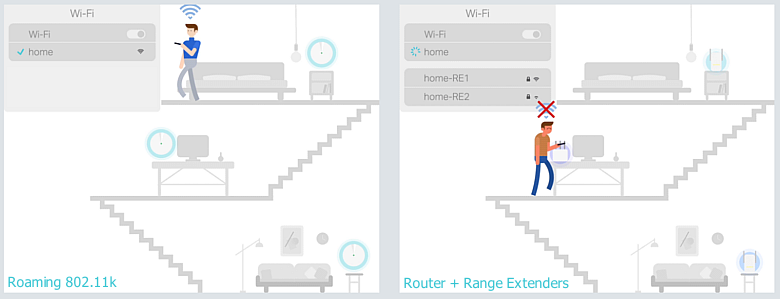
Введение
Беспроводные сети группы стандартов IEEE 802.11 сегодня развиваются чрезвычайно быстро, появляются новые технологии, новые подходы и реализации. Однако с ростом количества стандартов в них все сложнее становится разобраться. Сегодня мы попытаемся описать несколько наиболее часто встречающихся технологий, которые относят к роумингу (процедуре повторного подключения к беспроводной сети), а также посмотреть, как работает бесшовный роуминг на практике.
Handover или «миграция клиента»
Подключившись к беспроводной сети, клиентское устройство (будь то смартфон с Wi-Fi, планшет, ноутбук или ПК, оснащенный беспроводной картой) будет поддерживать беспроводное подключение в случае, если параметры сигнала остаются на приемлемом уровне. Однако при перемещении клиентского устройства сигнал от точки доступа, с которой изначально была установлена связь, может ослабевать, что рано или поздно приведет к полной невозможности осуществлять передачу данных. Потеряв связь с точкой доступа, клиентское оборудование произведет выбор новой точки доступа (конечно же, если она находится в пределах доступности) и осуществит подключение к ней. Такой процесс и называется handover. Формально handover — процедура миграции между точками доступа, инициируемая и выполняемая самим клиентом (hand over — «передавать, отдавать, уступать»). В данном случае SSID старой и новой точек даже не обязаны совпадать. Более того, клиент может попадать в совершенно иную IP-подсеть.
Как в старой, так и в новой сети у клиента будет присутствовать доступ в интернет, однако все установленные подключения будут сброшены. Но проблема ли это? Обычно переключение не вызывает затруднений, так как все современные браузеры, мессенджеры и почтовые клиенты без проблем обрабатывают потерю соединения. Примером такого переключения может служить переход из кинозала в кафе внутри одного крупного торгового центра: только что вы обменялись с друзьями впечатлениями от нашумевшего блокбастера, а теперь готовы поделиться с ними фотографией кулинарного шедевра — нового десерта от шеф-повара.
Увы, в реальности все не так гладко. Все большую популярность набирают голосовые и видеовызовы, передаваемые по беспроводным сетям Wi-Fi, — независимо от того, используете ли вы Skype, Viber,
Telegram
, WhatsApp или какое-либо иное приложение, возможность перемещаться и при этом продолжать разговор без перерыва бесценна. И здесь возникает проблема минимизации времени переключения. Голосовые приложения в процессе работы отправляют данные каждые 10–30 мс в зависимости от используемого кодека. Потеря одного или пары таких пакетов с голосом не вызовет раздражения у абонентов, однако, если трафик прервется на более продолжительное время, это не останется незамеченным. Обычно считается, что прерывание голоса на время до 50 мс остается незамеченным большинством собеседников, тогда как отсутствие голосового потока в течение 150 мс однозначно вызывает дискомфорт.
Для минимизации времени, затрачиваемого на повторное подключение абонента к медиасервисам, необходимо вносить изменения как в опорную проводную инфраструктуру (позаботиться, чтобы у клиента не менялись внешний и внутренний IP-адреса), так и в процедуру handover, описанную ниже.
Handover между точками доступа:
- Определить список потенциальных кандидатов (точек доступа) для переключения.
- Установить CAC-статус (Call Admission Control — контроль доступности вызовов, то есть, по сути, степень загруженности устройства) новой точки доступа.
- Определить момент для переключения.
- Переключиться на новую точку доступа:
В беспроводных сетях стандартов IEEE 802.11 все решения о переключении принимаются клиентской стороной.
Источник: frankandernest.com
Band steering
Технология band steering позволяет беспроводной сетевой инфраструктуре пересаживать клиента с одного частотного диапазона на другой, обычно речь идет о принудительном переключении клиента с диапазона 2,4 ГГц в диапазон 5 ГГц. Хотя band steering и не относится непосредственно к роумингу, мы все равно решили упомянуть его здесь, так как он связан с переключением клиентского устройства и поддерживается всеми нашими двухдиапазонными точками доступа.
В каком случае может возникнуть необходимость переключить клиента в другой частотный диапазон? Например, такая необходимость может быть связана с переводом клиента из перегруженного диапазона 2,4 ГГц в более свободный и высокоскоростной 5 ГГц. Но бывают и другие причины.
Стоит отметить, что на данный момент не существует стандарта, жестко регламентирующего работу описываемой технологии, поэтому каждый производитель реализовывает ее по-своему. Однако общая идея остается примерно схожей: точки доступа не анонсируют клиенту, выполняющему активный скан, SSID в диапазоне 2,4 ГГц, если в течение некоторого времени была замечена активность данного клиента на частоте 5 ГГц. То есть точки доступа, по сути, могут просто умолчать о наличии поддержки диапазона 2,4 ГГц, в случае если удалось установить наличие поддержки клиентом частоты 5 ГГц.
Выделяют несколько режимов работы band steering:
- Принудительное подключение. В этом режиме клиенту в принципе не сообщается о наличии поддержки диапазона 2,4 ГГц, конечно же, если клиент обладает поддержкой частоты 5 ГГц.
- Предпочтительное подключение. Клиент принуждается к подключению в диапазоне 5 ГГц, только если RSSI (Received Signal Strength Indicator) выше определенного порогового значения, в противном случае клиенту позволяется подключиться к диапазону 2,4 ГГц.
- Балансировка нагрузки. Часть клиентов, поддерживающих оба частотных диапазона, подключаются к сети 2,4 ГГц, а часть — к сети 5 ГГц. Данный режим не позволит перегрузить диапазон 5 ГГц, если все беспроводные клиенты поддерживают оба частотных диапазона.
Конечно же, клиенты с поддержкой только какого-либо одного частотного диапазона смогут подключиться к нему без проблем.
На схеме ниже мы попытались графически изобразить суть технологии band steering.
Технологии и стандарты
Вернемся теперь к самому процессу переключения между точками доступа. В стандартной ситуации клиент будет максимально долго (насколько это возможно) поддерживать существующую ассоциацию с точкой доступа. Ровно до тех пор, пока уровень сигнала позволяет это делать. Как только возникнет ситуация, что клиент более не может поддерживать старую ассоциацию, запустится процедура переключения, описанная ранее. Однако handover не происходит мгновенно, для его завершения обычно требуется более 100 мс, а это уже заметная величина. Существует несколько стандартов управления радиоресурсами рабочей группы IEEE 802.11, направленных на улучшение времени повторного подключения к беспроводной сети: k, r и v. В нашей линейке Auranet поддержка 802.11k реализована на точке доступа CAP1200, а в линейке Omada на точках доступа EAP225 и EAP225-Outdoor реализованы протоколы 802.11k и 802.11v.
802.11k
Данный стандарт позволяет беспроводной сети сообщать клиентским устройствам список соседних точек доступа и номеров каналов, на которых они работают. Сформированный список соседних точек позволяет ускорить поиск кандидатов для переключения. Если сигнал текущей точки доступа ослабевает (например, клиент удаляется), устройство будет искать соседние точки доступа из этого списка.
802.11r
Версия r стандарта определяет функцию FT — Fast Transition (Fast Basic Service Set Transition — быстрая передача набора базовых служб), позволяющую ускорить процедуру аутентификации клиента. FT может использоваться при переключении беспроводного клиента с одной точки доступа на другую в рамках одной сети. Могут поддерживаться оба метода аутентификации: PSK (Preshared Key — общий ключ) и IEEE 802.1Х. Ускорение осуществляется за счет сохранения ключей шифрования на всех точках доступа, то есть клиенту не требуется при роуминге проходить полную процедуру аутентификации с привлечением удаленного сервера.
802.11v
Данный стандарт (Wireless Network Management) позволяет беспроводным клиентам обмениваться служебными данными для улучшения общей производительности беспроводной сети. Одной из наиболее используемых опций является BTM (BSS Transition Management).
Обычно беспроводной клиент измеряет параметры своего подключения к точке доступа для принятия решения о роуминге. Это означает, что клиент не имеет информации о том, что происходит с самой точкой доступа: количество подключенных клиентов, загрузка устройства, запланированные перезагрузки и т. д. С помощью BTM точка доступа может направить запрос клиенту на переключение к другой точке с лучшими условиями работы, пусть даже с несколько худшим сигналом. Таким образом, стандарт 802.11v не направлен непосредственно на ускорение процесса переключения клиентского беспроводного устройства, однако в сочетании с 802.11k и 802.11r обеспечивает более быструю работу программ и повышает удобство работы с беспроводными сетями Wi-Fi.
IEEE 802.11k в деталях
Стандарт расширяет возможности RRM (Radio Resource Management) и позволяет беспроводным клиентам с поддержкой 11k запрашивать у сети список соседних точек доступа, потенциально являющихся кандидатами для переключения. Точка доступа информирует клиентов о поддержке 802.11k с помощью специального флага в Beacon. Запрос отправляется в виде управляющего (management) фрейма, который называют action frame. Точка доступа отвечает также с помощью action frame, содержащего список соседних точек и номера их беспроводных каналов. Сам список не хранится на контроллере, а генерируется автоматически по запросу. Также стоит отметить, что данный список зависит от местоположения клиента и содержит не все возможные точки доступа беспроводной сети, а лишь соседние. То есть два беспроводных клиента, территориально находящиеся в разных местах, получат различные списки соседних устройств.
Обладая таким списком, клиентскому устройству нет необходимости выполнять скан (активный или пассивный) всех беспроводных каналов в диапазонах 2,4 и 5 ГГц, что позволяет сократить использование беспроводных каналов, то есть высвободить дополнительную полосу пропускания. Таким образом, 802.11k позволяет сократить время, затрачиваемое клиентом на переключение, а также улучшить сам процесс выбора точки доступа для подключения. Кроме этого, отсутствие необходимости в дополнительных сканированиях позволяет продлить срок жизни аккумулятора беспроводного клиента. Стоит отметить, что точки доступа, работающие в двух диапазонах, могут сообщать клиенту информацию о точках из соседнего частотного диапазона.
Мы решили наглядно продемонстрировать работу IEEE 802.11k в нашем беспроводном оборудовании, для чего использовали контроллер AC50 и точки доступа CAP1200. В качестве источника трафика использовался один из популярных мессенджеров с поддержкой голосовых звонков, работающий на смартфоне Apple iPhone 8+, заведомо поддерживающий 802.11k. Профиль голосового трафика представлен ниже.
Как видно из диаграммы, использованный кодек генерирует один голосовой пакет каждые 10 мс. Заметные всплески и провалы на графике объясняются небольшой вариацией задержки (jitter), всегда присутствующей в беспроводных сетях на базе Wi-Fi. Мы настроили зеркалирование трафика на коммутаторе, к которому подключены обе точки доступа, участвующие в эксперименте. Кадры от одной точки доступа попадали в одну сетевую карту системы сбора трафика, фреймы от второй — во вторую. В полученных дампах отбирался только голосовой трафик. Задержкой переключения можно считать интервал времени, прошедший с момента пропадания трафика через один сетевой интерфейс, и до его появления на втором интерфейсе. Конечно же, точность измерения не может превышать 10 мс, что обусловлено структурой самого трафика.
Итак, без включения поддержки стандарта 802.11k переключение беспроводного клиента происходило в среднем в течение 120 мс, тогда как активация 802.11k позволяла сократить эту задержку до 100 мс. Конечно же, мы понимаем, что, хотя задержку переключения удалось сократить на 20 %, она все равно остается высокой. Дальнейшее уменьшение задержки станет возможным при совместном использовании стандартов 11k, 11r и 11v, как это уже реализовано в домашней серии беспроводного оборудования DECO.
Однако у 802.11k есть еще один козырь в рукаве: выбор момента для переключения. Данная возможность не столь очевидна, поэтому мы бы хотели упомянуть о ней отдельно, продемонстрировав ее работу в реальных условиях. Обычно беспроводной клиент ждет до последнего, сохраняя существующую ассоциацию с точкой доступа. И только когда характеристики беспроводного канала становятся совсем плохими, запускается процедура переключения на новую точку доступа. С помощью 802.11k можно помочь клиенту с переключением, то есть предложить произвести его раньше, не дожидаясь значительной деградации сигнала (конечно же, речь идет о мобильном клиенте). Именно моменту переключения посвящен наш следующий эксперимент.
Качественный эксперимент
Переместимся из стерильной лаборатории на реальный объект заказчика. В помещении были установлены две точки доступа с мощностью излучения 10 дБм (10 мВт), беспроводной контроллер и необходимая поддерживающая проводная инфраструктура. Схема помещений и места установки точек доступа представлены ниже.
Беспроводной клиент перемещался по помещению, совершая видеозвонок. Сначала мы отключили поддержку стандарта 802.11k в контроллере и установили места, в которых происходило переключение. Как видно из представленной ниже картинки, это случалось на значительном удалении от «старой» точки доступа, вблизи «новой»; в этих местах сигнал становился очень слабым, а скорости едва хватало для передачи видеоконтента. Наблюдались заметные лаги в голосе и видео при переключении.
Затем мы включили поддержку 802.11k и повторили эксперимент. Теперь переключение происходило раньше, в местах, где сигнал от «старой» точки доступа все еще оставался достаточно сильным. Лагов в голосе и видео зафиксировано не было. Место переключения теперь переместилось примерно на середину между точками доступа.
В этом эксперименте мы не ставили перед собой цели выяснить какие бы то ни было численные характеристики переключения, а лишь качественно продемонстрировать суть наблюдаемых различий.
Заключение
Все описанные стандарты и технологии призваны улучшить опыт использования клиентом беспроводных сетей, сделать его работу более комфортной, уменьшить влияние раздражающих факторов, повысить общую производительность беспроводной инфраструктуры. Надеемся, что мы смогли наглядно продемонстрировать преимущества, которые получат пользователи после внедрения данных опций в беспроводных сетях.
Можно ли в 2018 году прожить в офисе без роуминга? На наш взгляд, такое вполне возможно. Но, попробовав раз перемещаться между кабинетами и этажами без потери соединения, без необходимости повторно устанавливать голосовой или видеовызов, не будучи вынужденным многократно повторять сказанное или переспрашивать, — от этого будет уже нереально отказаться.
P.S. а вот так можно сделать бесшовность не в офисе, а дома, о чем подробнее расскажем в другой статье.
Зона покрытия беспроводной сети чаще всего ограничена мощностью роутера. Но из-за особенностей его расположения и различных препятствий на пути сигнала на некотором удалении от передатчика могут возникнуть проблемы с качеством связи.
Способы усиления сигнала роутера
Наибольшее затухание WiFi-сигнала вызывают препятствия в виде бетонных и кирпичных стен. Поэтому в самых дальних от роутера помещениях сеть может отсутствовать или работать с перебоями. То же самое касается площади участка возле частного дома или дачи.
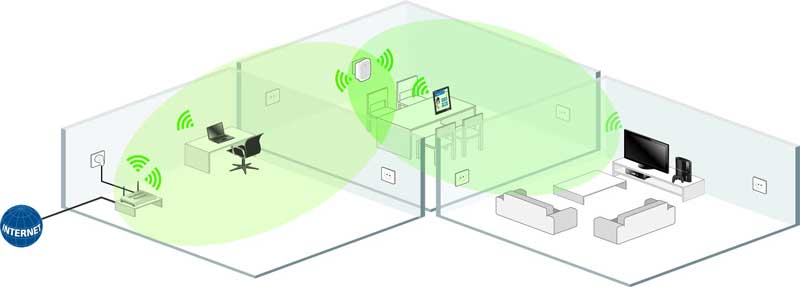
Для увеличения зоны охвата беспроводной сети можно использовать специальные устройства – репитеры. Они включаются в обычную электрическую розетку. Их задача заключается в передаче сигнала от роутера. Также можно установить один или несколько дополнительных роутеров, настроенных в режиме моста.
Эти способы достаточно эффективны, но имеют несколько существенных недостатков. Каждое дополнительное устройство уменьшает скорость работы сети примерно в 2 раза. Также серьезные проблемы могут возникнуть при переходе пользователя между зонами действия таких передатчиков. Поскольку в каждом роутере настроена одна и та же сеть, приемник вынужден периодически повторно авторизоваться в данной сети. Это приводит к снижению качеств связи и периодическим разрывам соединения.
Бесшовный WiFi (Mesh)
Избежать подобных проблем помогает установка комплекта роутеров для так называемого бесшовного WiFi-соединения. Технология создания бесшовной сети предполагает использование нескольких специальных роутеров, работающих как единая точка доступа. Настраивается только основное устройство комплекта, повторители самостоятельно подключаются к общей сети.

Скорость и качество связи в такой сети остаются неизменными по всей зоне покрытия. При этом каждый из ее элементов способен дублировать соседние при их отключении. Также роутер самостоятельно определяет, каким устройствам удобнее получать сигнал от него, а какие находятся в зоне покрытия соседних повторителей. Для каждого принимающего устройства они выбирают наиболее эффективный канал связи.